描きレイヤーはCallipegの規則的なレイヤーです。描きレイヤー上で絵を描くこと、画像の読み込み、内容の彩色、選択と変形ができます。
 100%が書いてある丸アイコンはレイヤーの不透明度アイコンです。アイコンを左方向にドラッグすると、レイヤーの不透明度を下げます。逆に右方向にドラッグすると、不透明度を上げます。
100%が書いてある丸アイコンはレイヤーの不透明度アイコンです。アイコンを左方向にドラッグすると、レイヤーの不透明度を下げます。逆に右方向にドラッグすると、不透明度を上げます。  目アイコンをタップすると、レイヤーを非表示にします。アイコンをもう一度タップすると、レイヤーを表示します。
目アイコンをタップすると、レイヤーを非表示にします。アイコンをもう一度タップすると、レイヤーを表示します。  オニオンアイコンはオニオンスキン機能のアイコンです。オニオンスキンアイコンをタップすると、オニオンスキン機能を有効にします。作業中の動画用紙から前後の絵を表示することができます。オニオンスキンの設定(色、不透明度、枚数など)を調整するには、設定パネル>オニオンスキンタブを開きます。
オニオンアイコンはオニオンスキン機能のアイコンです。オニオンスキンアイコンをタップすると、オニオンスキン機能を有効にします。作業中の動画用紙から前後の絵を表示することができます。オニオンスキンの設定(色、不透明度、枚数など)を調整するには、設定パネル>オニオンスキンタブを開きます。 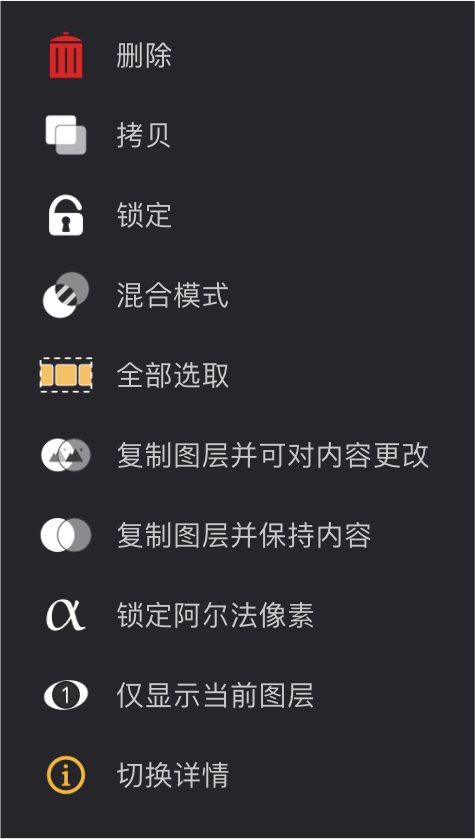
 三点アイコンはレイヤーのアクションパネルです。アイコンをタップすると、レイヤーのオプションを表示します。
三点アイコンはレイヤーのアクションパネルです。アイコンをタップすると、レイヤーのオプションを表示します。
 赤色のゴミ箱アイコンは削除アイコンです。削除アイコンをタップすると、レイヤーを削除します。
赤色のゴミ箱アイコンは削除アイコンです。削除アイコンをタップすると、レイヤーを削除します。
 レイヤーのコピーアイコンです。コピーアイコンをタップすると、選択したレイヤーをコピーします。コピーしたレイヤーを作業中のカットまたは別のカットのレイヤーを作業中のカットに貼り付けるには、レイヤースタックの上にある貼り付けアイコンをタップします。
レイヤーのコピーアイコンです。コピーアイコンをタップすると、選択したレイヤーをコピーします。コピーしたレイヤーを作業中のカットまたは別のカットのレイヤーを作業中のカットに貼り付けるには、レイヤースタックの上にある貼り付けアイコンをタップします。
 レイヤーロック機能です。ロックアイコンをタップすると、レイヤーをロックし、編集することができません。
レイヤーロック機能です。ロックアイコンをタップすると、レイヤーをロックし、編集することができません。
 ブレンドモードのアイコンです。アイコンをタップすると、レイヤーの色ブレンドを変えるブレンドモードのリストを表示します。
ブレンドモードのアイコンです。アイコンをタップすると、レイヤーの色ブレンドを変えるブレンドモードのリストを表示します。
 動画用紙の全選択アイコンです。全選択アイコンをタップすると、レイヤーの全ての動画用紙を選択します。アイコンをもう一度タップすると、選択を解除します。
動画用紙の全選択アイコンです。全選択アイコンをタップすると、レイヤーの全ての動画用紙を選択します。アイコンをもう一度タップすると、選択を解除します。
 内容有りでレイアーを複製アイコンです。複製アイコンをタップすると、動画表紙と動画表紙の内容をコピーします。
内容有りでレイアーを複製アイコンです。複製アイコンをタップすると、動画表紙と動画表紙の内容をコピーします。
 内容無しでレイアーを複製アイコンです。複製アイコンをタップすると、選択した動画表紙をコピーし、動画表紙の内容を削除します。動画表紙のタイミングを残します。
内容無しでレイアーを複製アイコンです。複製アイコンをタップすると、選択した動画表紙をコピーし、動画表紙の内容を削除します。動画表紙のタイミングを残します。
 アルファロック機能です。アルファロック機能を有効にすると、既存のピクセル上で描けることができます。
アルファロック機能です。アルファロック機能を有効にすると、既存のピクセル上で描けることができます。
 レイヤーの結合アイコンです。結合アイコンをタップすると、選択したレイヤーを結合します。
レイヤーの結合アイコンです。結合アイコンをタップすると、選択したレイヤーを結合します。
 Shows only the layer or selected layers and hudes all the other layers.
Shows only the layer or selected layers and hudes all the other layers.
 アイコン名を表示します。
アイコン名を表示します。



